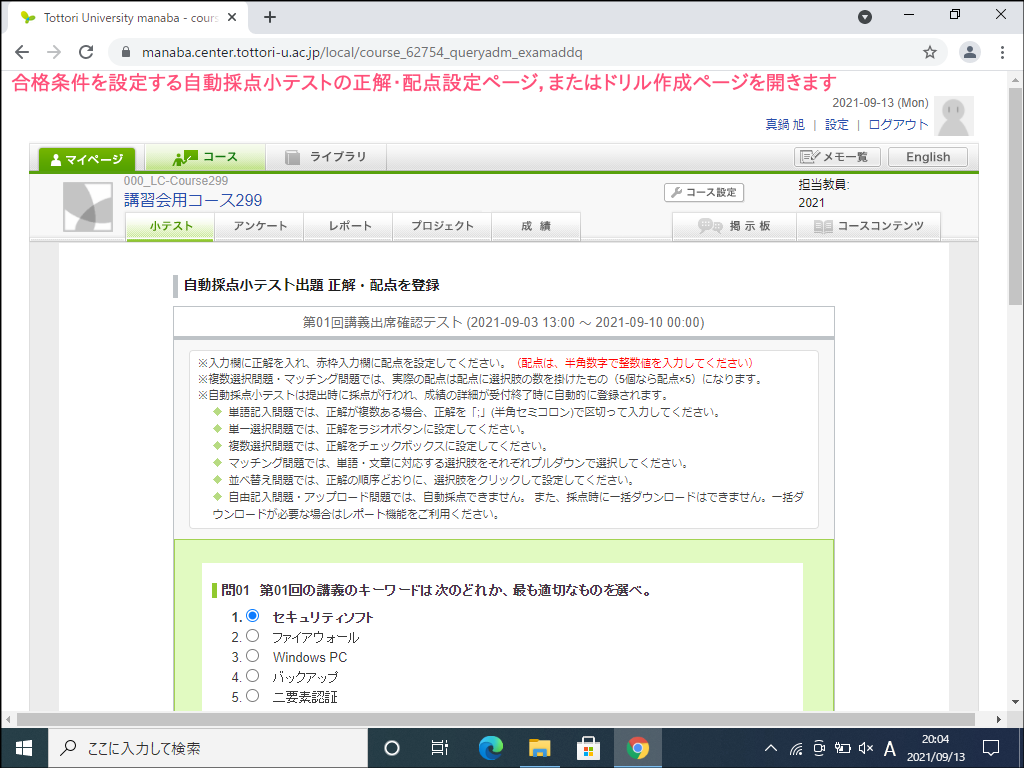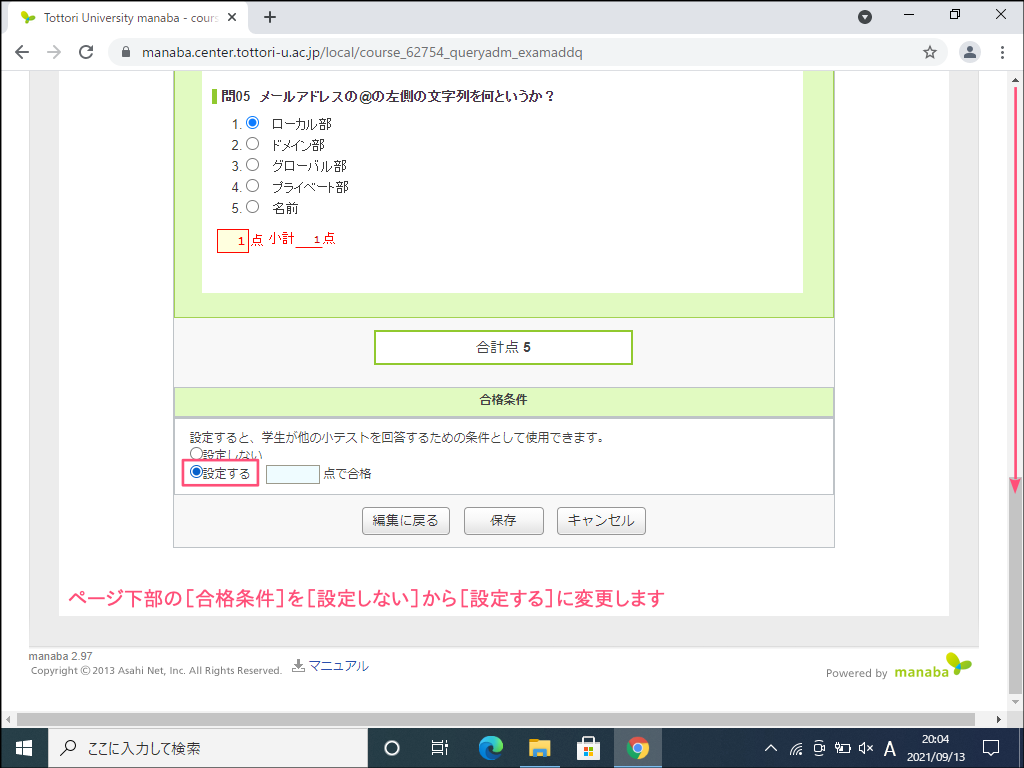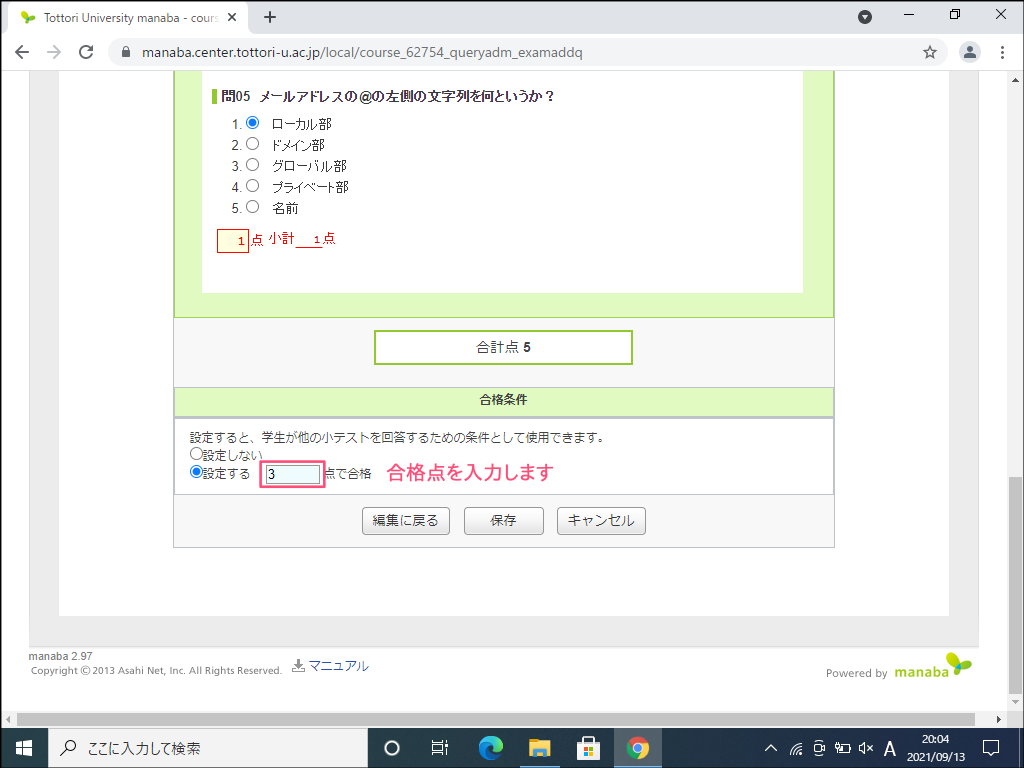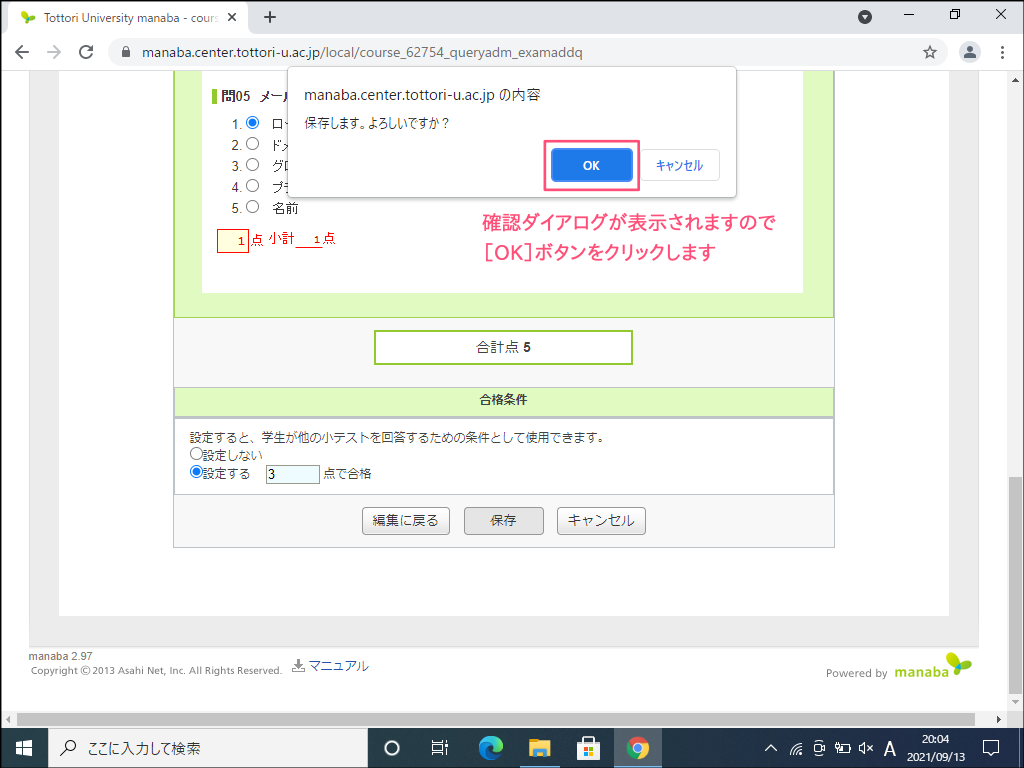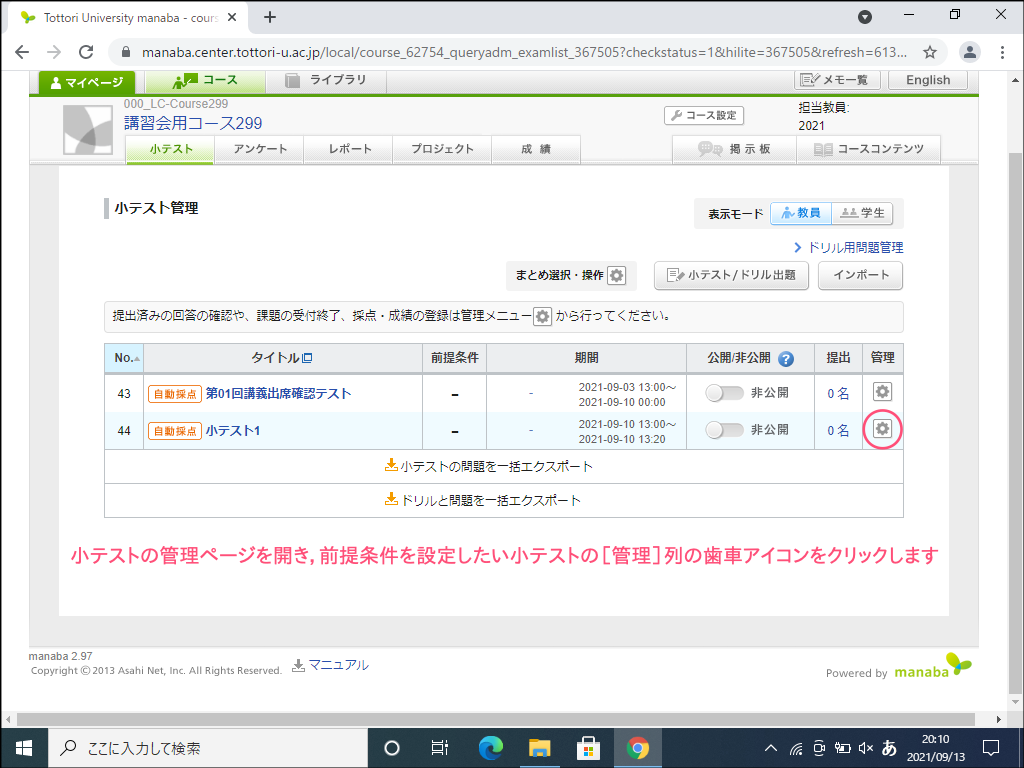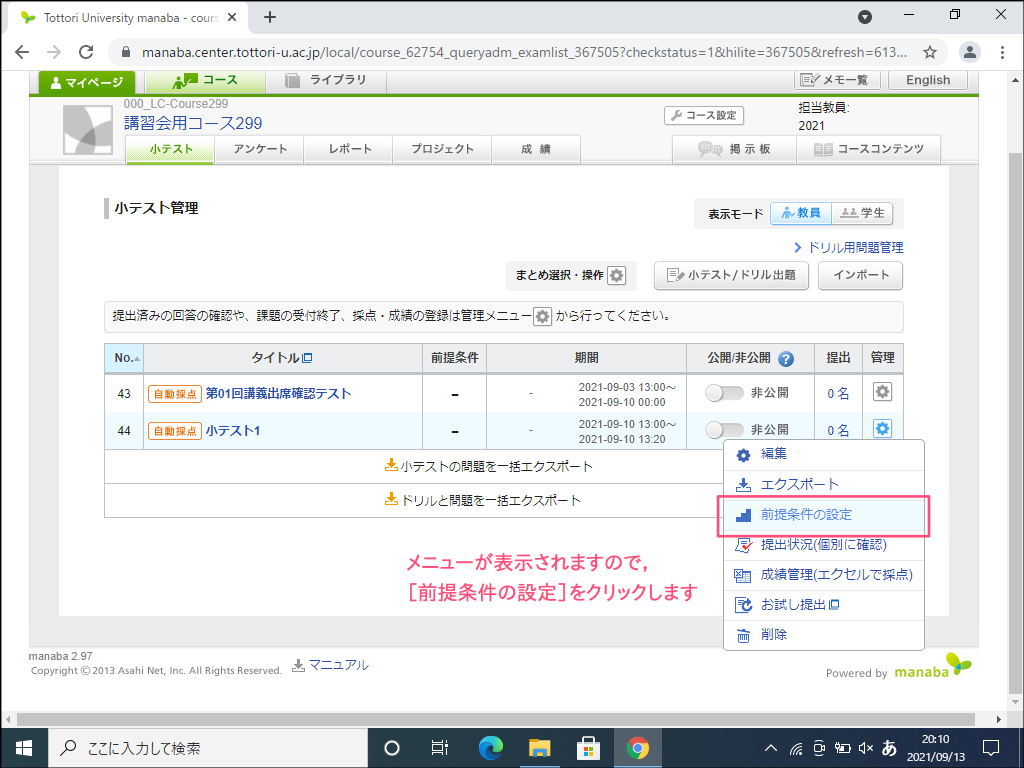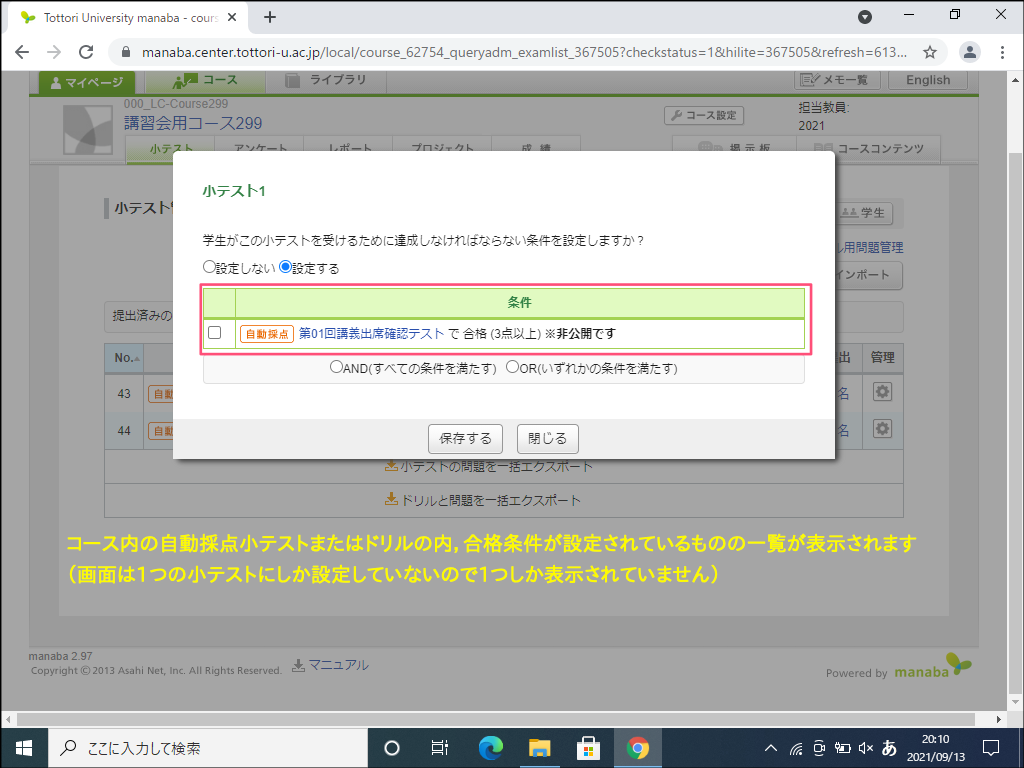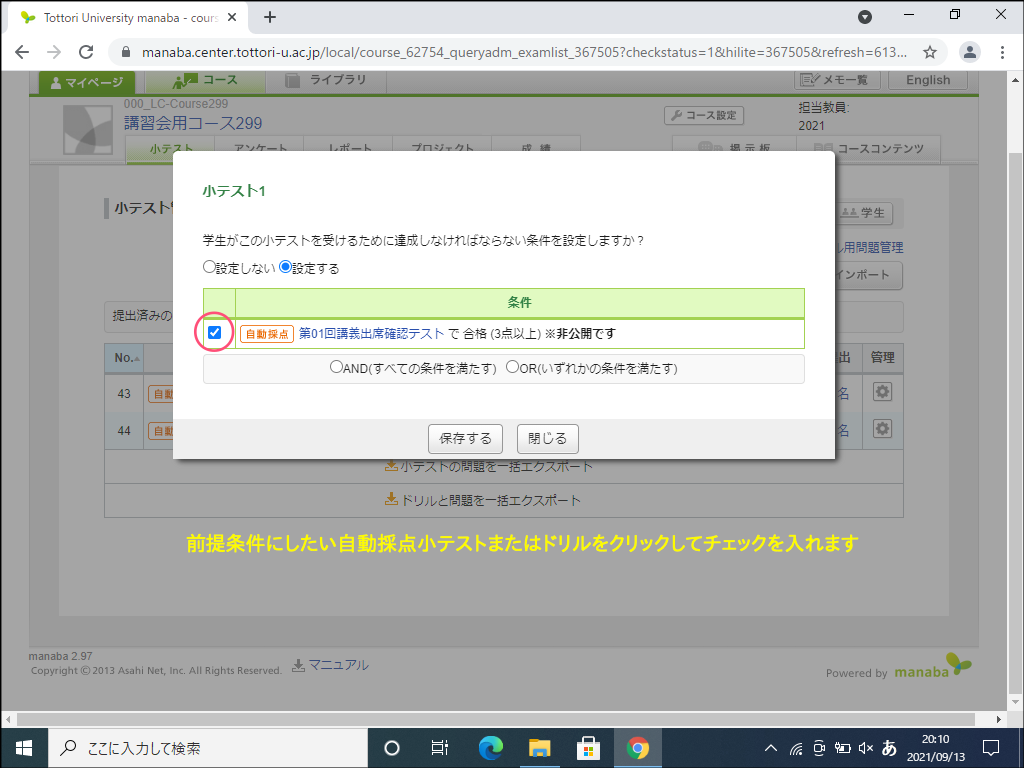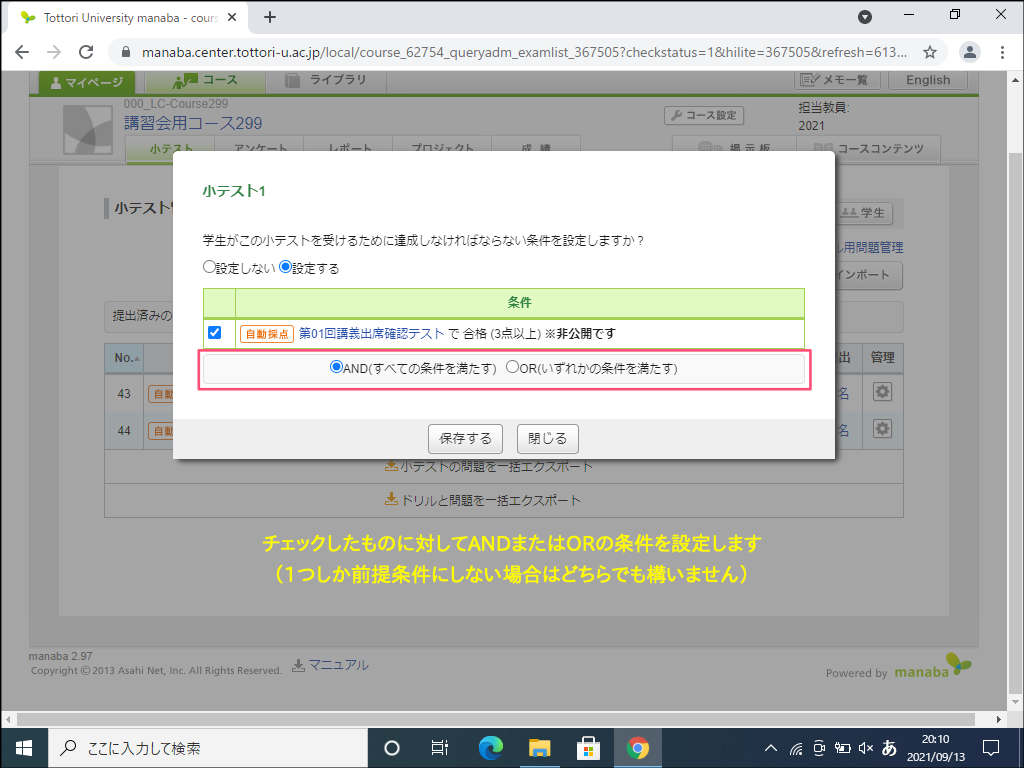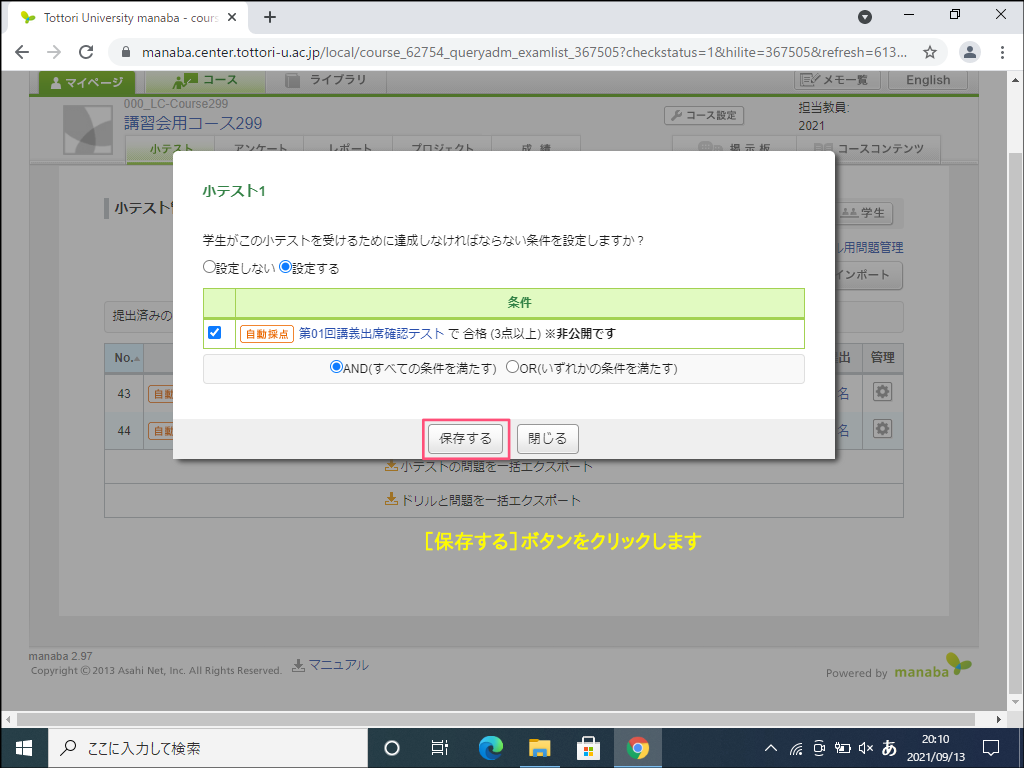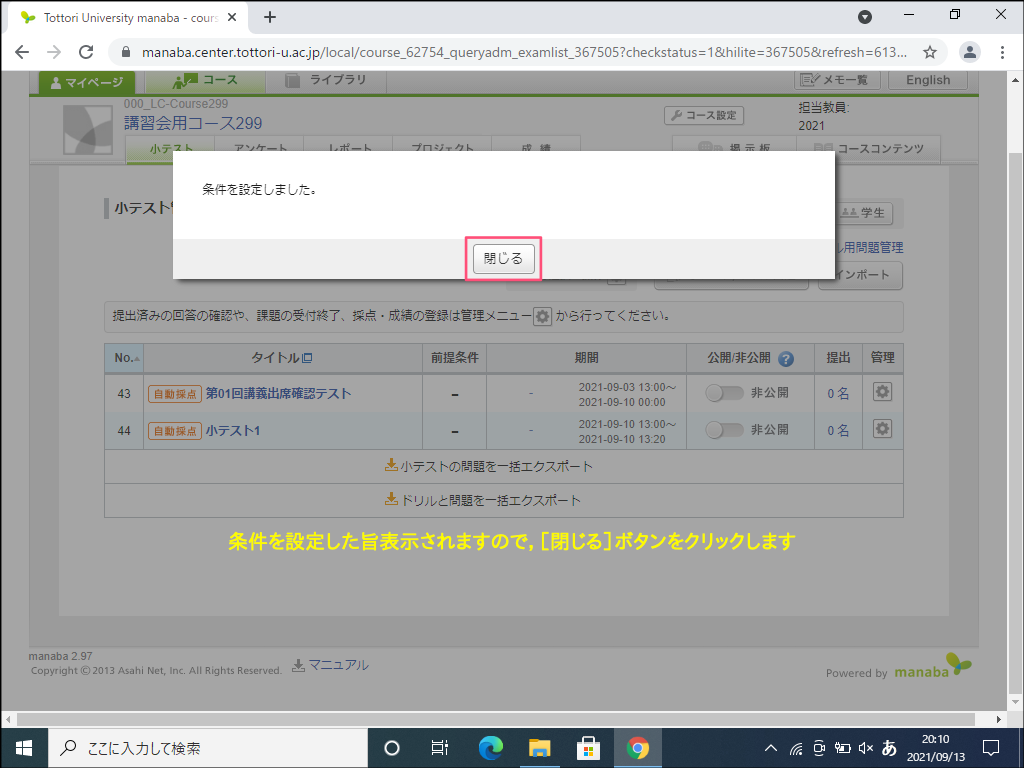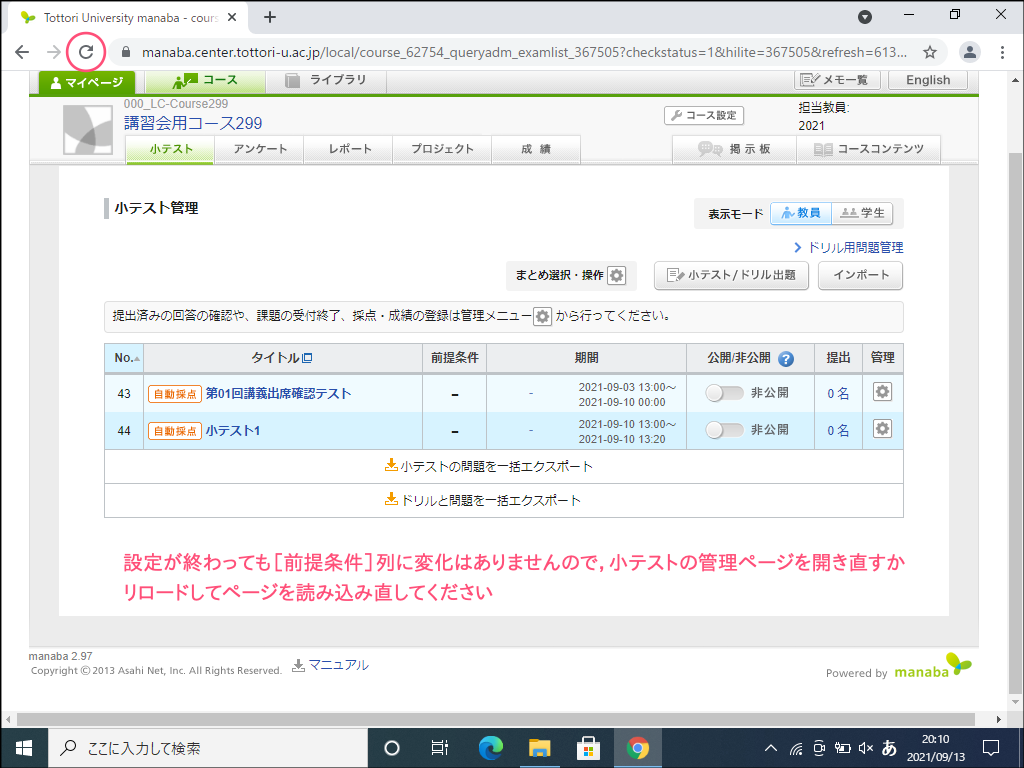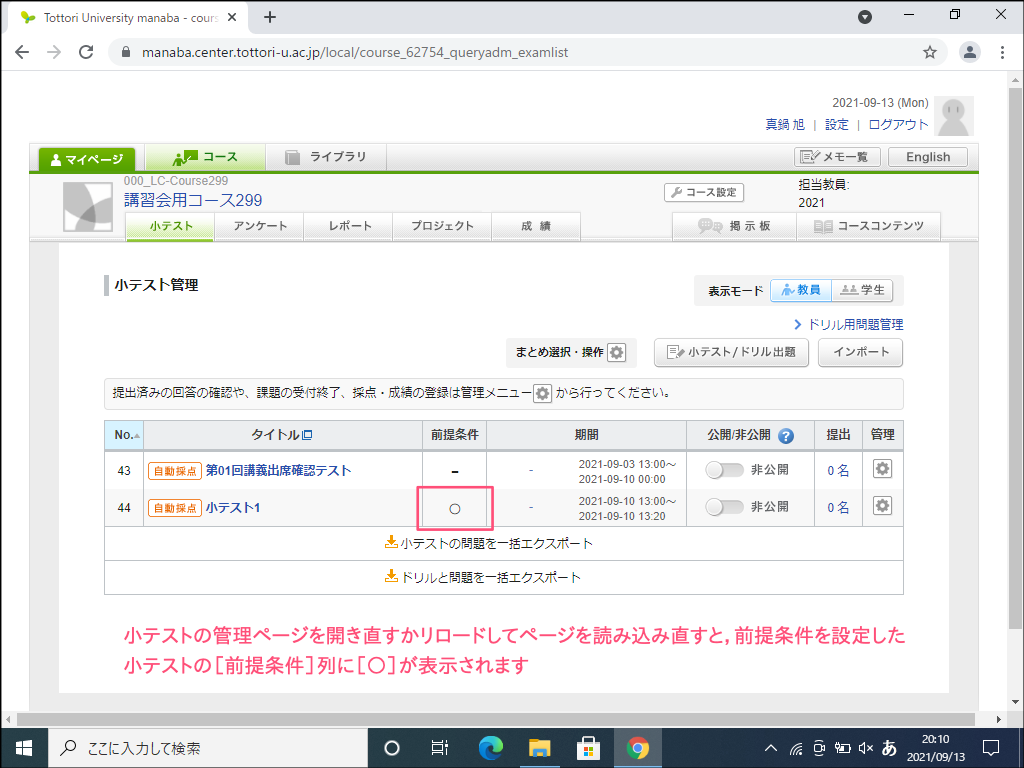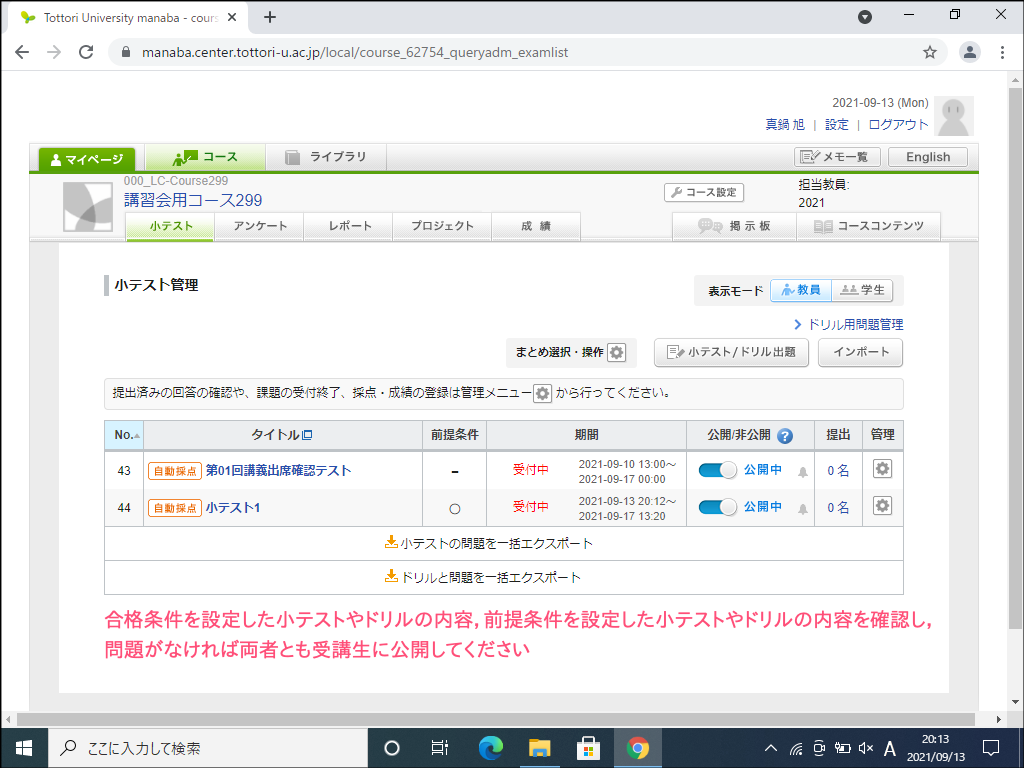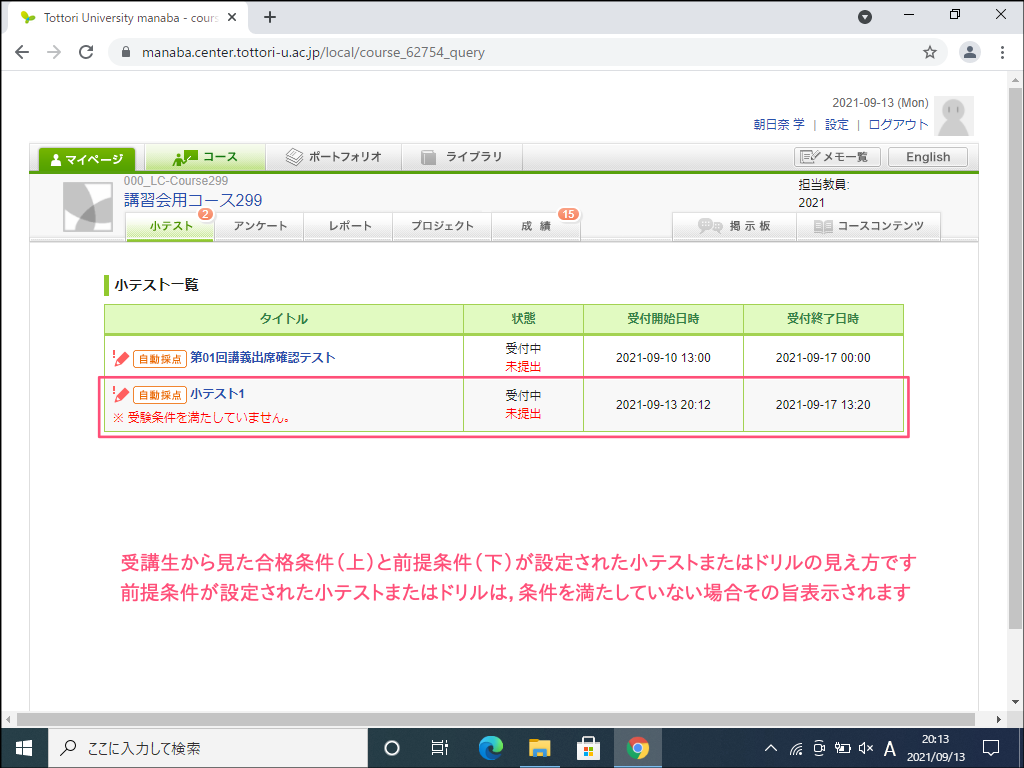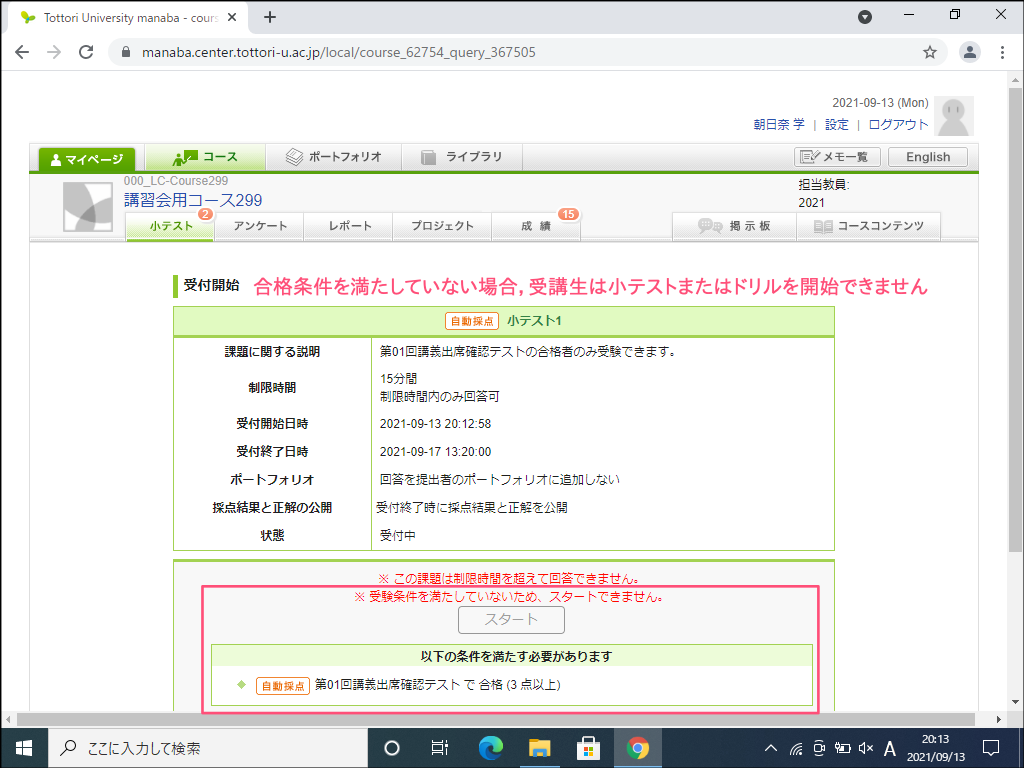概要
manabaでは、ある小テストまたはドリルの合格者に限り、別の小テストを受験できるようにする設定が可能です。
合格条件の設定
まず、条件となる小テスト(自動採点小テストのみ)またはドリルに合格条件(合格点)を設定する手順について解説します。
スクリーンショットは、クリックで拡大表示できます。環境は、Windows 10、Google Chrome 93です。macOSや他のWebブラウザ等では項目名や一部の操作が異なる場合があります。
- 合格条件を設定する自動採点小テストの正解・配点設定ページ、またはドリル作成ページを開きます。
- ページ下部に[合格条件]というセクションがありますので、[設定する]のラジオボタンをクリックします。
- [設定する]の右の入力エリアに合格点を入力します。
- [保存]ボタンをクリックします。
- 確認ダイアログが表示されますので、[OK]ボタンをクリックして設定を反映します。
前提条件の設定
上記手順で設定した合格条件付きの小テストまたはドリルの合格を前提に受験できる小テスト(またはドリル)側の設定手順について解説します。
- 小テストの管理ページを開き、合格者のみ受験させたい小テストまたはドリルの[管理]列の歯車アイコンをクリックします。
- メニューが表示されますので、[前提条件の設定]をクリックします。
- 条件設定のダイアログが表示されますので、[設定する]のラジオボタンをクリックします。
- コース内の合格条件が設定されている小テストまたはドリルの一覧が表示されます(画面の例は1つしか設定していないので1つしかありません)。
- 受験条件にしたい小テストまたはドリルのチェックボックスをクリックしてチェックを入れます。
- いちばん下の条件(ANDまたはOR)のいずれかを選択します。
- [保存する]ボタンをクリックします。
- 前提条件が設定された旨表示されますので、[閉じる]ボタンをクリックします。
- 小テストの管理ページに戻ります。ページを開き直すかブラウザのリロードボタンをクリックして、ページを読み込み直します。
- 前提条件を設定した小テストまたはドリルの[前提条件]列に[○]が表示されます。これで設定は完了です。
- あとは必要に応じて小テストの問題や期間設定等を確認して受講生に公開してください。
受講生からの見え方
受講生側から前提条件付きの小テストがどのように見えるか、いくつか例を載せておきますので参考にしてください。
- 受講生が[小テスト]タブを開いた場合の見え方です。前提条件が設定されている小テスト(またはドリル)については赤字で受験条件を満たしていない旨表示されます。
- 受講生が受験条件を満たしていない小テスト(またはドリル)を開いた場合の見え方です。[スタート]ボタンはクリックできず、受験する為の条件が表示されます。
- 受講生が合格条件の付いた小テスト(またはドリル)で合格点以上得点した場合の表示です。
- 受講生が合格条件の付いた小テスト(またはドリル)で合格点以上得点した後の小テスト一覧の見え方です。
2021/09/14